So kopieren und fügen Sie Text zwischen Android-Telefon und Windows-PC ein
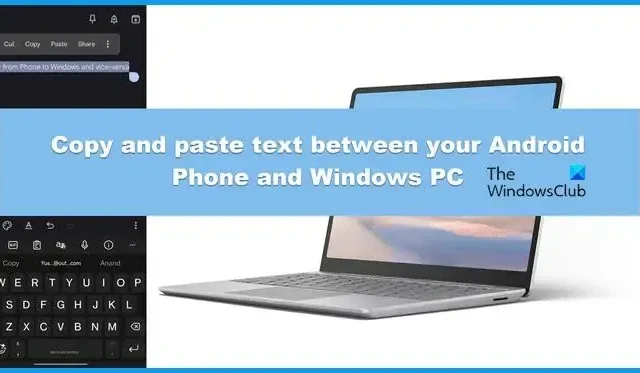
Wie einfach wäre Multitasking gewesen, wenn wir einfach etwas auf unser Telefon kopieren und es dann auf unserem Computer einfügen könnten? Ich war heute Jahre alt, als ich erfuhr, dass es möglich ist. In diesem Beitrag erfahren Sie, wie Sie Text zwischen Ihrem Android-Telefon und einem Windows-PC kopieren und einfügen können.
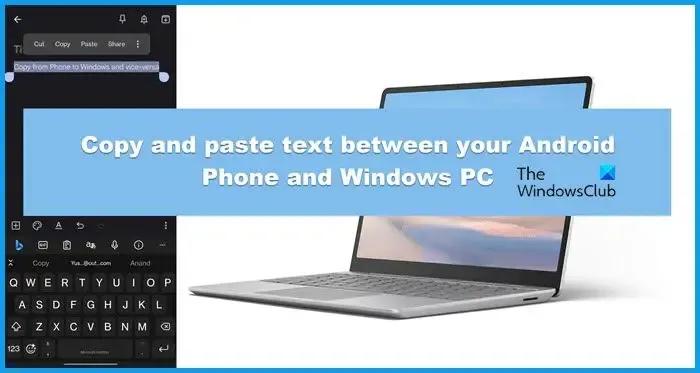
Kopieren Sie Text und fügen Sie ihn zwischen Ihrem Android-Telefon und Ihrem Windows-PC ein
Wir haben zwei Methoden zum Kopieren und Einfügen von Text zwischen Ihrem Android-Telefon und Ihrem Windows-PC.
- Verwenden Sie die integrierte Windows-Zwischenablage
- Verwenden Sie die Phone Link-App
Lassen Sie uns ausführlich darüber sprechen.
1] Verwenden Sie die integrierte Windows-Zwischenablage
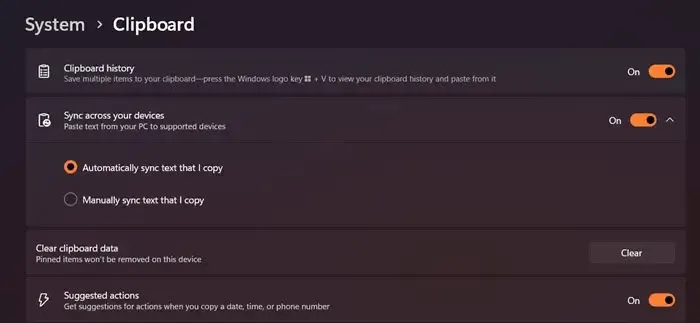
Microsoft hat seinen Nutzern eine integrierte Zwischenablage zur Verfügung gestellt, mit der sich Text geräteübergreifend kopieren und einfügen lässt. Zunächst müssen wir die Zwischenablage mithilfe der unten aufgeführten Schritte aktivieren.
- Öffnen Sie Einstellungen.
- Gehen Sie zu System > Zwischenablage.
- Aktivieren Sie den Verlauf der Zwischenablage und synchronisieren Sie dann alle Ihre Geräte.
- Stellen Sie sicher, dass die Option „Text, den ich kopiere“ automatisch synchronisieren aktiviert ist.
- Schließen Sie abschließend die Einstellungen.
Sobald wir die Zwischenablage auf Ihrem System aktiviert haben, ist es an der Zeit, die von Microsoft unterstützte Swiftkey-Tastatur auf Ihrem Telefon einzurichten.
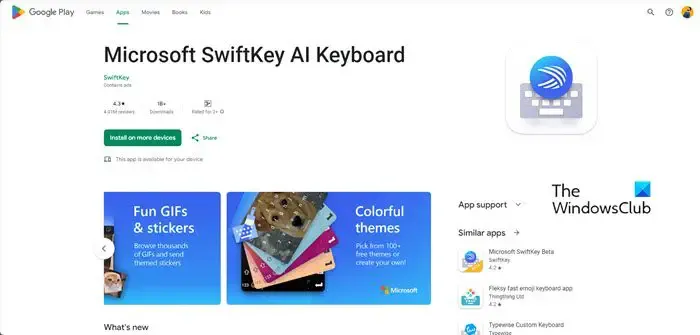
Gehen Sie zu play.google.com und installieren Sie die Anwendung auf Ihrem Android-Telefon. Melden Sie sich nun mit dem Konto an, mit dem Sie sich an Ihrem Computer angemeldet haben, und erteilen Sie alle erforderlichen Berechtigungen.
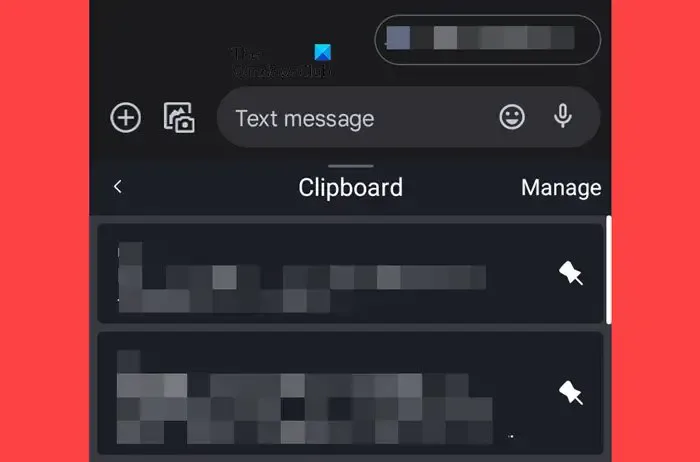
Öffnen Sie vor dem Kopieren und Einfügen die Swiftkey-Tastatur, tippen Sie auf das Zahnradsymbol und aktivieren Sie dann „ Zwischenablageverlauf synchronisieren“. Sobald Sie fertig sind, können Sie etwas vom Computer kopieren, die App auf Ihrem Telefon öffnen, wo Sie den Inhalt einfügen möchten, die Tastatur betätigen und auf das Zwischenablagesymbol tippen, schließlich den Inhalt dort auswählen und einfügen.
2]Verwenden Sie die Phone Link-App
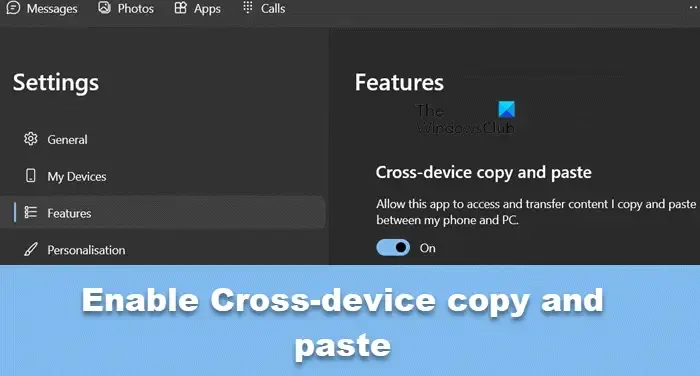
Mit Phone Link können Sie geräteübergreifend kopieren und einfügen. Derzeit werden jedoch nur Surface Duo- und Android-Geräte mit One UI Version 2.1 oder höher unterstützt, ausgewählte HONOR-Geräte (1.22036.14.0 oder höher). Aber wenn Sie ein solches Gerät haben, könnte es eine perfekte Option für Sie sein. Damit dies funktioniert, benötigen Sie die Phone Link- App auf Ihrem Windows-Computer und Link to Windows auf Ihrem Telefon.
Sobald Sie diese App haben, aktivieren Sie das geräteübergreifende Kopieren und Einfügen mithilfe der unten aufgeführten Schritte
- Starten Sie die Phone Link- App auf Ihrem Computer.
- Gehen Sie zum Zahnradsymbol, um die Einstellungen zu öffnen.
- Klicken Sie auf Funktionen.
- Aktivieren Sie im Abschnitt „Geräteübergreifendes Kopieren und Einfügen“ die Option „Zulassen, dass diese App auf Inhalte zugreift und diese überträgt, die ich zwischen meinen Telefonen kopiere und einfüge“.
Schließlich können Sie etwas auf Ihr Telefon kopieren, die Zwischenablage mit Win + V öffnen und dann den Inhalt von dort einfügen. Dies wird die Arbeit für Sie erledigen.
Wie kopiere und füge ich Text zwischen Android und Windows ein?
Microsoft hat Windows 11 eine Zwischenablage hinzugefügt, die zum Kopieren und Einfügen auf Android-Telefonen und Windows-Computern verwendet werden kann. Sie können die SwiftKey-Tastatur auf Ihrem Telefon installieren und sie dann kopieren und einfügen. Weitere Informationen finden Sie in der oben genannten Anleitung.
Wie kopiere und füge ich geräteübergreifend ein?
Die universelle Zwischenablage von Windows ermöglicht dem Benutzer das geräteübergreifende Kopieren und Einfügen. Sie können die zuvor erwähnte Anleitung zum Kopieren und Einfügen von/auf Ihr Telefon und Ihren Computer lesen. Wenn Sie dies wünschen, lesen Sie jedoch unsere Anleitung zum Kopieren und Einfügen von Text aus der Zwischenablage von einem Computer auf einen anderen .



Schreibe einen Kommentar